"זכור את האפליקציות שלי" היא תכונה שימושית של Windows 11 המאפשרת לך לקבל גישה מהירה לאפליקציות שלך בכל מכשיר. הגעת למקום הנכון אם אתה מנסה לגבות את האפליקציות והנתונים שלך, אך האפשרות אינה זמינה. אנו נראה לך כיצד תוכל לפתור בעיה זו במהירות במדריך המהיר הזה.
מה לעשות אם "זכור את האפליקציות שלי" באפור ב-Windows 11
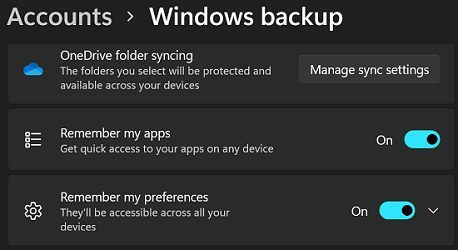
השתמש בחשבון ניהול ובדוק אם קיימים עדכונים
ודא שאתה משתמש בחשבון מנהל בעת גיבוי המחשב שלך. אם אין לך הרשאות מנהל, ייתכן שלא תוכל לגשת לכל אפשרויות הגיבוי. אם אתה כבר משתמש בחשבון ניהול, עבור לחשבון מקומי והמתן 30 שניות. ללחוץ Ctrl, Alt ו לִמְחוֹק ובחר החלף משתמש. עבור בחזרה לחשבון הראשי שלך ובדוק אם אתה יכול להפעיל את "זכור את האפליקציות שלי".
עבור בחזרה לחשבון הראשי שלך ובדוק אם אתה יכול להפעיל את "זכור את האפליקציות שלי".
בנוסף, הקפד לבדוק אם יש עדכונים. לך ל הגדרות, לחץ על עדכון חלונות, ולחץ על בדוק עדכונים לַחְצָן. הפעל מחדש את המחשב ובדוק אם אתה מבחין בשינויים כלשהם.

בטל את הקישור של OneDrive מהמחשב שלך
אם אתה משתמש בפתרון גיבוי בענן, כגון OneDrive, השבת אותו ובדוק אם אתה יכול להפעיל את "זכור את האפליקציות שלי". אם האפשרות עדיין לא זמינה, בטל את הקישור של OneDrive מהמחשב שלך. לא תאבד את הקבצים או הנתונים שלך על ידי ביטול הקישור של OneDrive מהמחשב שלך.
כדי לעשות זאת, לחץ על סמל הענן של OneDrive שלך בשורת המשימות ובחר עֶזרָה&הגדרות. לאחר מכן, לחץ על כרטיסיית חשבון, לך ל בטל את הקישור למחשב הזה, ולחץ על בטל את קישור החשבון.

הפעל את DISM ו-SFC
נסה לתקן את קבצי המערכת שלך ובדוק אם פתרון זה פותר לך את הבעיה. אתה יכול להשתמש ב-DISM וב-SFC כדי לבצע את העבודה.
- הפעל את שורת הפקודה כמנהל מערכת
- הפעל את ארבע הפקודות למטה אחת אחת:
DISM /Online /Cleanup-Image /CheckHealthDISM /Online /Cleanup-Image /ScanHealthDISM /Online /Cleanup-Image /RestoreHealth-
sfc /scannow
- הפעל מחדש את המחשב ובדוק את התוצאות
סיכום
השתמש בחשבון מנהל כדי לתקן את הבעיה שבה "זכור את האפליקציות שלי" באפור ב-Windows 11. בנוסף, עדכן את המערכת שלך לגרסה העדכנית ביותר ובטל את הקישור של OneDrive מהמחשב שלך. אם הבעיה נמשכת, הפעל את DISM ו-SFC כדי לתקן קבצי מערכת פגומים והפעל מחדש את המחשב.
הצלחתם לפתור את הבעיה? ספר לנו בתגובות למטה.